

无线网桥接怎么设置
无线网桥
描述
在面积较大的家庭或办公环境(如别墅、写字间等),路由器无线覆盖范围有限,部分区域信号较弱到或存在信号盲点。无线WDS桥接功能可以将无线网络通过无线进行扩展,只需简单设置即可实现无线扩展、漫游的需求。 本文指导TL-WR2041+无线WDS桥接功能的应用和设置方法。
主路由器与副路由器通过无线WDS桥接,无线终端可连接副路由器上网,移动过程中自动切换,实现漫游。

1、确认主无线路由参数
确认主路由器的无线信号名称、无线加密方式、无线密码以及无线信道,本文使用以下参数举例:
注意:设置之前,需要固定主路由器的无线信道。
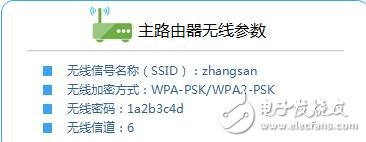
2、设置副路由器
1、修改无线参数并开启WDS扫描信号
电脑连接副路由器,登录管理界面,点击 无线设置 》》 无线基本设置,修改 SSID号 与主路由器相同,固定 信道,勾选开启WDS,点击 扫描。
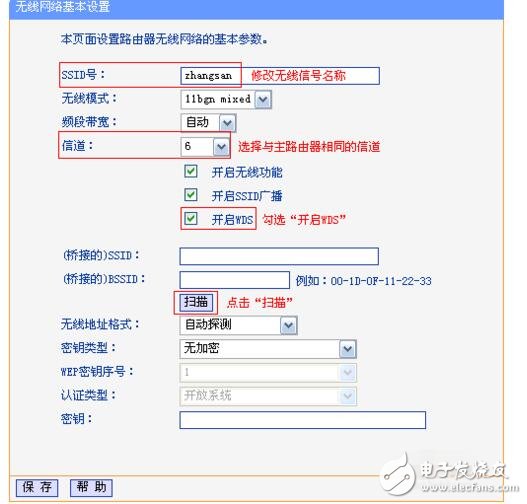
2、选择主路由器信号
在扫描页面中找到主路由器的SSID,点击 连接。
注意:如果WDS扫描不到主路由器的信号,请确认主路由开启无线功能,且尝试减小主、副路由器之间的距离。
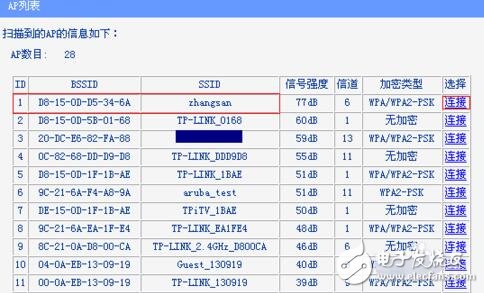
3、选择加密方式并输入无线密码
密钥类型 选择主路由器的加密方式,在 密钥 位置输入主路由器的无线密码,输入完成后点击 保存。无需重启路由器,继续下一步设置。
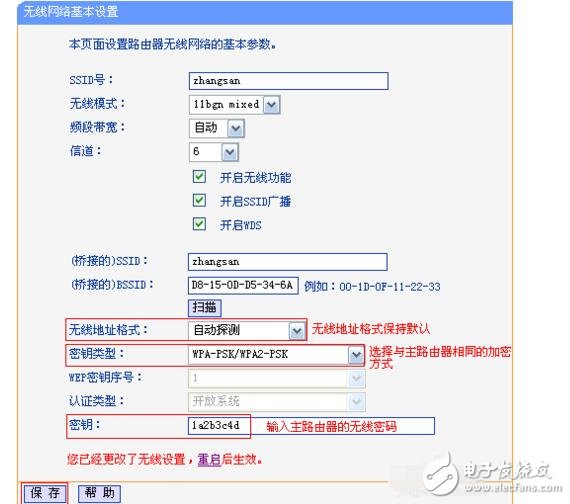
4、设置副路由器的无线密码
点击 无线设置 》》 无线安全设置,选择 WPA-PSK/WPA2-PSK,在 PSK密码 中设置与主路由器相同的无线密码,点击 保存。系统提示“您已经更换了无线设置,重启后生效”,点击 重启,弹出重启提示页面时,点击 确定,等待重启完成。
注意:副路由器的SSID、无线密码可与主路由器不同,如果需要实现漫游,则必须与主路由器相同。
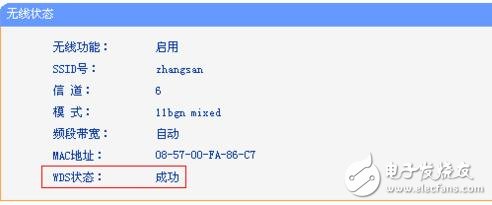
- 相关推荐
- 无线网桥
-
无线网桥cpe设置教程分享2017-12-06 47115
-
无线网桥避免干扰的方法2020-11-16 7237
-
点对点无线网桥天线2012-08-21 0
-
无线网桥中继模式的技术解析2013-01-10 0
-
影响无线网桥的一些因素2013-04-03 0
-
选择无线网桥的几点要注意的地方2016-06-22 0
-
无线AP和无线网桥如何连接有线网络?2016-08-19 0
-
无线网桥为什么要成对使用?2016-08-24 0
-
无线网桥和微波传输的区别2016-11-10 0
-
为什么无线网桥要对无线信号进行加密?2016-11-23 0
-
无线网桥波长、绕射能力与频率的关系2017-02-22 0
-
无线网桥解析2011-11-04 1278
-
无线网桥设置详解2011-11-04 10278
-
无线网桥技术解析2011-11-10 5169
-
无线网桥的工作原理 无线网桥的安装注意事项2024-02-03 534
全部0条评论

快来发表一下你的评论吧 !

